マークや記号にはたくさんの種類があります。
中でも、SNSでよく目にするのが…。
アイドルグループを意味する、「坂道」マーク。
下のマークです。
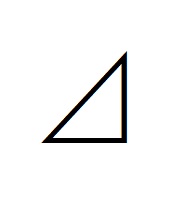
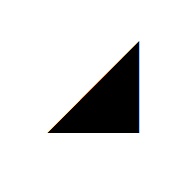
この「坂道」マークなのですが…。
問題は、パソコンなどに表示させたい時…。
どうやったら入力できるの…?
ということで、こういったマークの出し方を徹底的に調べてみました。
本記事では、「坂道」マークをパソコンなどに表示させる方法について、わかりやすく解説していきます。
かなり深掘りしましたので、ご期待ください!
1.「坂道」マークの出し方!変換できるの?
「坂道」マークは、変換によって出すことができます。
白抜きの「坂道」マークについては、平仮名で「でるた」と打ち「変換」キーを押してください。
この操作で、「坂道」マークが候補になります。
「でるた」以外では、「きごう」という言葉でも変換が可能。
ただし、「きごう」で変換した場合、大量の記号が候補となりますので、目的の「坂道」マークに到達するまで時間がかかります。
やはり、素早く表示するには「でるた」がおすすめ。
黒い「坂道」マークは、「さんかく」で変換できます。
この「さんかく」で変換できるのは、黒い「坂道」マークだけ。
逆に、「でるた」や「きごう」で変換しても黒い「坂道」マークを出すことはできません…。
ちなみに、白抜きの方も黒い方も共通のことなのですが…。
極端に小さく表示されることがあります。
大きさが好みではない場合は、フォントを変更してみてください。
フォントの種類によって、マークの大きさに幅があるようです。
2.「坂道」マークの出し方!文字コードで!
変換で出すことができる「坂道」マークですが、それ以外に「文字コード」による表示方法もあります。
変換が簡単ですので、コードをメモする必要があるこの方法は実用的とはいえません…。
ただし、文字コードの使い方を知っておくと、どうしても出せないマークを表示させる時などに応用できますよ。

ということで、文字コードの使い方を説明します。
まずは、それぞれの「坂道」マークの文字コードは以下のとおり。
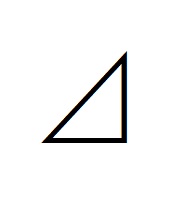
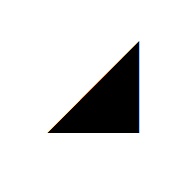
白抜きの方が「22BF」で、黒い方が「25E2」です。
そして、このコードなのですが…。
たとえば黒い方の「坂道」マークであれば、ワードやエクセルなどに「25E2」と打ち、そのままの状態でキーボードの「F5」のキーを押すだけ。
これだけで、黒い方の「坂道」マークが表示されます。
アルファベットは、小文字で「25e2」と打っても構いません。
ちなみに「25E2」と打ってから、「F5」の前に「エンター」キーを押してはいけません。
「25E2」と打ったら、変換できる状態を保ったまま「F5」キーを押してください。
ですから、変換ができない「直接入力」ではなく、「全角英数」の設定で打ちましょう。
ローマ字変換に設定している場合は、「全角ひらがな」などの日本語入力でも大丈夫です。
たとえば、「全角ひらがな」で「25E2」と打つと「25え2」と表示されますが、そのまま「F5」キーを押せば黒い方の「坂道」マークが表示されますよ。
まとめ
以上が、「坂道」マークをパソコンなどに表示させる方法についてでした。
白抜きの「坂道」マークは、「でるた」「きごう」で変換ができます。
また、黒い方の「坂道」マークは、「さんかく」で変換が可能。
変換以外に、「文字コード」による表示方法もありますので、ぜひ覚えておいてください。
文字コードは、他の記号やマークを出せない時など、ピンチの時に役立ちますよ。